JetBrains 2025 for Mac 全家桶下载:https://macapp.so/s/jetbrains-bucket/
我们都知道备份Mac的重要性,但使用哪种Mac备份软件最适合你的需求?对于许多人来说,备份Mac意味着使用内置的Time Machine应用程序。Time Machine可以对Mac上的所有内容进行增量备份,并且可以将旧Mac克隆到新Mac上。同样受欢迎的是iCloud,尽管它并不是备份Mac的一种方式,但它可以用于同步照片、音乐、文件等,使你在所有Apple设备上都能访问它们。
然而,虽然Time Machine和iCloud非常强大,但它们并不是完美的,并且仅依赖它们来保护数据可能会导致灾难性的后果。因此,我们需要寻找更好的Mac备份软件。
在本文中,我们将探讨最适合使用在Mac上的备份软件。我们还有一个文章专门比较Mac云备份,包括Backblaze、Carbonite、IDrive等其他提供本地备份与云备份组合选项的应用程序。
Mac备份软件 | 哈希易用备份软件

作为Time Machine和iCloud的理想替代方案,哈希易用备份软件通过更简单的备份任务和更快的速度实现备份功能。它还提供了备份归档、磁盘克隆等功能以及文件或文件夹同步。它可以在无痕模式下设置自动备份计划以创建安全副本并主动保护数据。此外,所有备份都会被压缩以节省磁盘空间,并加密以保护隐私。现在使用代码:我们25享受25%折扣。
免费试用
购买并节省25%
2025年最佳Mac备份软件
在我们这里查看的这些应用和服务中,苹果(Apple)的Time Machine无疑是最简单的选项之一。它也是完全免费的,适用于所有使用Mac的用户,因此你可能会 wondering 为什么你会考虑为你的Mac选择其他备份选项?虽然Time Machine很好用,但它与一些市场上的其他选项相比略显有限。除了Time Machine之外,我们现在选择的首选方案是ChronoSync,因为它易于使用、快速、可靠且价格合理。
点击此处了解如何根据您的需求选择Get Backup Pro、ChronoSync、Carbon Copy Cloner和SuperDuper等选项。
Apple Time Machine——最适合大多数Mac的备份方案

优缺点对比
- 可靠,易于设置
- 简化迁移至新Mac的过程
- 基于加密的安全性
苹果的Time Machine内置在每台Mac中,提供可靠、逐步的本地备份功能,支持完全恢复。该软件专为与迁移助手配合工作而设计,支持加密功能,并提醒用户定期备份数据。请记住,它需要连接到外部硬盘驱动器才能正常工作,因此将其与云服务结合使用将获得最佳效果。
我们从Apple的Time Machine软件开始,因为它内置在每台Mac中。但这并不意味着它一定是您最佳的选择。
Time Machine是Mac本地备份的可靠工具,提供对每个文件进行全面的初始备份,并在Mac连接到特定Time Machine外部硬盘驱动器的情况下,在全天内提供逐步备份。该驱动器可以断开使用作为其他计算机的外设,也可以与多台Mac配对进行备份。
首次备份所需时间最长,因为Mac上的所有文件都会被包含在Time Machine备份中,但之后备份会越来越快。Time Machine的恢复功能允许用户打开并浏览过去的备份以定位和恢复文件,这对于偶然删除文件或需要恢复到早期版本时非常有用。
当与Apple的迁移助手配合使用时,将旧Mac的数据和用户配置迁移到新Mac上非常简单。在将Time Machine备份导入新Mac时,Time Machine也会继承之前的备份。
为了安全起见,用户可以对Time Machine备份设置密码,并通过提醒功能鼓励您定期备份(显示距离上次备份的天数)。
然而,Time Machine更适合外部硬盘驱动器,这些设备可能丢失、损坏或被盗。此外,它依赖于连接到Mac的外部硬盘驱动器(也可以使用NAS驱动器)。最好同时拥有本地和安全的异地数据备份,并且在线备份市场近年来迅速发展,提供服务如iCloud、OneDrive、Dropbox和Box。
尽管存在一些限制,但Time Machine是Mac本地备份的优秀解决方案。虽然它需要连接到Mac的外部硬盘驱动器以保持一致的功能,但它内置了强大的保护功能。
ChronoSync – 完美Mac备份,全面控制

优
- 控制水平较高
- 支持备份到 Google 云和 Amazon S3
Cons
- 复杂性较高
ChronoSync for macOS 提供强大的、可量化的备份,不会让用户感到压力。你可以选择文件夹同步、启动兼容克隆或云备份到 Google 或 Amazon。基于规则的自动化和排程提供专业级控制,而其简洁的界面、可靠的支持以及试用版都使其成为 Time Machine 的明智替代方案,如果你需要额外的功能,还可以添加更多功能。
ChronoSync for macOS(由 Econ Technologies 开发)为那些希望更精确地管理备份选项的人提供一种不会让人感到压力的格式。该软件基于多个核心模块构建,包括家庭文件夹备份、数据体积、两份文件夹同步、多份文件夹备份、启动兼容备份、备份到磁盘图像以及文件夹备份。
从 ChronoSync 组织器/主屏幕选择你想要的功能。例如,先选择你要创建的任务,指定你的设置(如要复制的文件夹、要复制的文件类型、时间表等),然后点击“同步”。
同步也可以被设置为模拟功能。对于那些追求完美并热爱技术的人来说,基于规则的复制和任务可以被设置。
你可以轻松备份到 NAS 和文件服务器,程序支持苹果的 HFS+ 和 APFS 文件格式以及其他格式。ChronoSync 还支持备份到 Google 云和 Amazon 存储。
对于那些希望制作启动兼容克隆的人来说,这与 SuperDuper! 或 Carbon Copy Cloner 所做的非常类似。选择源体积、目标体积,点击“同步”,让过程运行。ChronoSync 可以创建两种类型的启动兼容克隆:标准和镜像。前者在目标体积上创建一个可启动系统,同时保留其他文件;镜像将目标体积的所有内容替换为来自源的文件。
一份易于获取的指南书籍提供快速访问,同时确保您需要技术支持时,也能轻松访问公司的票务系统。
在价格和产品 offerings方面,ChronoSync为您的预算提供了高质量的选择。此外,公司还提供一个入门级的 ChronoSync Express 包装(包含 SetApp 整合包,此处已审查:SetApp 评论)。无需信用卡即可享受试用15天。
Carbon Copy Cloner – 软件克隆器的最佳选择

优缺点:
- 其性能卓越。
- 配置水平很高,适合排程和脚本编写。
- 更新频率高。
缺点:
- 在M系列Mac上创建可克隆的硬盘驱动器存在问题。
- 价格较高。
- 无法克隆到Windows文件格式和云平台上。
Bombich Software 的 Carbon Copy Cloner 继续是Mac备份软件的最佳选择,提供了深度自定义、NAS支持、脚本编写和智能 SafetyNet功能。尽管Apple当前的限制使得可克隆备份变得复杂(在macOS 26 Tahoe发布前可能发生变化),但CCC在定时任务方面表现优异,并与Time Machine配合使用得很好。加入强大的支持和30天试用,绝对值得一试。
Bombich Software 的 Carbon Copy Cloner 自2002年推出以来一直作为Mac上克隆数据的流行工具。它支持HFS+和APFS驱动器格式、本地 volumes 和NAS启用网络。然而,它无法备份Windows文件格式、光盘、基于Web的平台或Apple的Time Machine平台。
碳拷贝克隆器提供了一个功能全面的用户界面,并且支持可定制的过滤器,允许访问诸如硬盘加解密、任务笔记和带宽配置等NAS备份的配置选项。其他工具,如调度,可以无缝执行。任务管理器使用户能够保存并配置多个备份任务。脚本功能允许加载并按需激活自定义脚本。
安全网(SafetyNet)特性允许在覆盖数据之前格式化磁盘或停止进程。然而,存在一些弱点,包括苹果对开放性的缺乏以及需要可启动的外部磁盘。目前,在碳拷贝克隆器中创建可启动的外部磁盘是一个 hit-or-miss 的过程,由于苹果的协议,尝试创建可启动的外部磁盘往往失败。其他工具也面临同样的问题。
碳拷贝克隆器与 Time Machine、苹果的迁移助手(Migration Assistant)和 SuperDuper!等 utilities 配对使用效果极佳。该公司提供的客户支持友好且快速,软件还提供快速帮助指南访问。一个支持社区以及频繁的开发者更新都是额外的好处。如果你还没有将 Carbon Copy Cloner 收入你的实用工具箱中,你应该下载并尝试一下。30 天试用版本完全免费。
SuperDuper! – Mac 最佳复制应用之一

优势
- 安装简单,用户界面出色
- 脚本能力和定制化功能
- 可靠的更新
缺点
- 不支持网络体积
- 不支持 FAT、exFAT 或 NTFS
SuperDuper! 是一个可靠且脚本化的 Mac 复制工具,操作简便,非常适合本地备份。它支持 APFS 和 HFS+,提供智能备份和调度功能,并与自定义脚本良好兼容。目前不支持网络备份(如有需要),但它是一款坚固、价格实惠的备选方案,附带免费版本和出色的后盾支持,因此非常值得拥有。
超级Duper!(版本3.8在本次评测时)是一款流行的Mac克隆和恢复软件,安装起来非常简单。它支持APFS和HFS+文件格式,并且可以根据个人需求进行定制。除了克隆外,该软件还支持任务调度功能,允许用户指定需要复制的文件,包括像Unix特定元素如用户目录、共享用户、共享应用以及备份文件等。
超级Duper!能够从一个卷本恢复数据到另一个卷本,这比使用macOS系统中的Disk Utility提供的恢复选项更为简单。该软件界面会显示复制的文件数量、复制速度、评估的数据量、经过的时间以及源卷本到目标卷本转移的数据量。用户可以编辑提供的脚本或编写自定义脚本,选择Total Backup和Smart Backup等方法之一,并设置在复制开始前执行权限修复、复制完成后执行脚本、以及让目标卷本被删除、Mac系统退出、前往睡眠状态或关闭超级Duper!等多个事件。
不过,超级Duper!还有提升空间。例如,它无法备份到网络卷本,并不支持Windows和Linux卷本上的FAT、exFAT或NTFS文件格式。我们希望网络备份功能在后续版本中得到改进。
我们喜欢超级Duper!零售价为一次性支付而非订阅计划,您可以用它免费使用,但需要付费解锁任务调度、智能备份等一些其他功能。
在多年的时间里,Shirt Pocket始终提供可靠的更新,修复已知问题,支持Apple引入的新协议,并通过技术支持和营销保持良好的沟通。总的来说,超级Duper!是一款可靠的Mac本地克隆和恢复软件,能够方便地进行定制和脚本编写,非常物有所值。
IDrive – 本地及网路云备份

优势
- 对调度和备份项目的控制非常好
- 压迫的用户界面
IDrive将本地备份与云备份结合,并通过拖放操作实现简便易用。它支持自动选择目标文件夹,提供强大的恢复选项如快照和重做功能。此外,该软件对数据进行加密处理,提供 generous的免费试用期,支持多个设备使用,尽管其界面在某些地方略显笨拙,但如果你仅用于备份一台Mac而价格显得过高,则可能不太划算。
lDrive是一款备份工具,能够实现本地和网络/云端的数据备份(类似于Backblaze和Carbonite)。它允许您持续将整个硬盘镜像到云端,并且支持通过拖放文件到云端来远程访问。此外,lDrive还支持备份外部硬盘设备。
lDrive的用户界面非常直观。您的 Desktop、Documents、Music和Pictures文件夹以及~/Library/Mail目录内的内容会被自动选中进行备份。
lDrive提供了诸如Rewind和快照功能,这些功能允许您从早期版本或整个数据集的快照中恢复文件。
要添加其他文件夹,请点击窗口底部的“Change”按钮——这并不是非常直观。您还可以将视频加入备份,但要在lDrive的界面中找到它们可能会有些复杂。
然而,调度和恢复操作都相当简便。此外,选择本地驱动器作为备份的目标也是可行的。
所有数据都会被加密处理,您可以自定义设置一个私有的加密密钥。
您可以选择通过将数据 physically shipped到您那里来进行恢复。第一年免费,但如果您不在美国,则需要支付运费。
基于订阅的分层系统提供了一个免费的基本账户,其中包括10GB的在线存储空间,无需任何信用卡即可使用。这个10GB的免费试用功能允许进行本地备份,并且非常慷慨。真正吸引人的部分是lDrive Mini计划,这个计划只需不到3美元一年,就能获得100GB的存储空间。
lDrive的免费版本以及在付费版本中将数据分配到多个计算机的能力,使其具有吸引力。然而,对于单机来说,整体上是昂贵的。
获得备份Pro——对普通用户非常出色

优
- 灵活性
- 可以备份到网络存储设备
Get Backup Pro能够保持简洁且功能完善,配备易于设置、强大的自定义选项以及无缝的备份、复制和恢复选项。它在macOS Sequoia上运行流畅,提供灵活的许可模式,并且还附带了SetApp软件。这是一个适合普通用户使用、无需过多 clutter却能实现更多控制的理想替代方案。
Get Backup Pro由BeLight Software公司推出,下载后可以直接安装到Applications文件夹中并运行(尽管我们遇到了一些问题,无法赋予整个磁盘访问权限)。
用户界面保持了简单性,在调度全备份、复制和增量备份时一切正常运转,并且提供了一系列的自定义选项,允许选择特定的文件和文件夹,并在备份或复制过程中添加应用程序数据。
Get Backup Pro impressive的自定义水平使其易于设置任务,而其出色的数据恢复系统则确保了数据恢复过程无懈可击。Get Backup Pro功能强大,运行流畅,完全支持macOS Sequoia系统。
该软件定价合理,并可通过MacPaw的SetApp订阅服务获取。30天试用版让你有机会体验它,而灵活的许可模式也为用户提供了便利。
得到备份 Pro 提供了超越苹果免费的 Time Machine 功能的丰富选项,非常适合普通用户和家庭市场使用。
MacBackup Guru

优点
- 易于配置
- 备份调度器
- 30 天完整的备份功能演示版
优缺点
- 一些错误信息提示
- 没有关于备份空间需求的指导
最佳价格:
MacBackup Guru 提供同步克隆、智能增量备份和用户控制的快照,其精度超过 Time Machine。它界面简洁,隐藏了强大的定制化功能和 iCloud 积分,虽然没有空间使用警报,但其 9 美元的价格标签让它成为那些希望获得控制而不愿过度复杂化的用户的理想选择。这是一个坚实且经过精简的最佳 Contender,尽管它在闪存和营销方面略显不足,但它通过可靠的功能性弥补了这些缺点。
MacBackup Guru 在基本备份和归档功能上表现出了其他备份软件应有的水平,并进一步提升,值得考虑。
它提供了一个同步克隆备份功能,可以创建文件夹和硬盘的标准副本以及跟踪更改并备份变化的增量备份(类似于Time Machine的功能)。
该应用易于调整设置,提供了对源和目标 volumes 的严格控制,并且可以选择特定的 volumes 和文件夹来包含或排除。它的调度器功能运行得非常出色。
Apple 的 Time Machine 在一天的不同时间点会对硬盘进行快照,但用户可以控制这些快照的创建时间和删除时间。Mac Backup Guru 提供了这一功能。此外,在删除旧快照之前,还可以指定保留最近的快照数量。
此外,还有一个备份/克隆功能,它利用 iCloud 相关工具并复制所有 iCloud 基础文件到克隆体积中以辅助完成克隆操作。
不过,还有改进的空间。例如,该应用没有确认复制所需的存储空间,因此你需要冒险猜测目标驱动器上是否有足够的空间来存储完整的复制。
Mac Backup Guru 是一款易于使用的备份工具,选项和设置数量极少,同时提供了几个非常有用的功能。此外,它还很物有所值——在撰写文章时,其价格低于 9 美元/7.51 英镑,比其通常的 29 美元/24.15 英镑要便宜很多。
Backblaze – 在线、异地备份服务
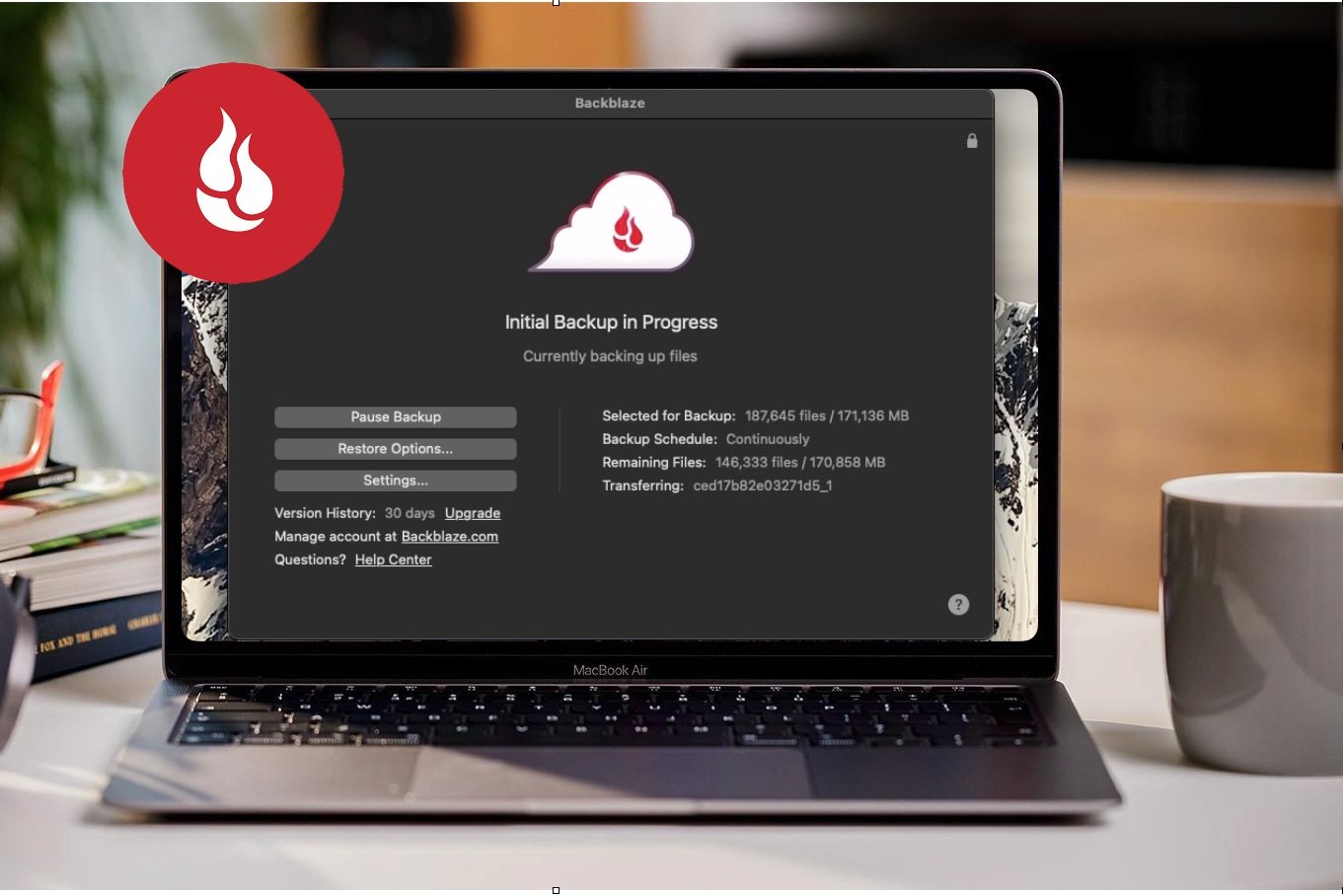
优缺点:
- 灵活性强
- 可以备份网络 volumes
后备猫(Backblaze)提供了一个无缝的、设置后就 forget 的在线备份服务,专为Mac用户设计。它将文件存储在离线位置,并可选地支持加密和双向认证。速度极快,界面与Mac高度兼容,并支持外置硬盘。此外,它提供了多种恢复选项(Web、USB或硬盘驱动器)以及“定位你的电脑”功能,因此对于重视简单性同时兼具实用性和功能的Mac用户来说,它是不可多得的选择。
后备猫是一个在线、离线备份服务,允许你自动备份你的Mac到其服务器,或按照你自己设定的时间表来备份。
后备猫会备份你Documents、Pictures、Movies和Music文件夹中的内容,但不会备份Applications文件夹。此外,它还会排除一些文件类型(如.dmg文件)进行备份,不过你可以将此限制关闭。
备份会保存30天,因此你可以从任何在该时间段内的备份中恢复数据。正如你所预期的那样,备份是增量式的,只有自上次备份以来发生变化的文件才会被复制。数据会被加密,并且你可以选择添加一个六位数密码以提供额外的安全性。
在恢复你的数据时,有三种选项:你可以通过Backblaze的Web界面进行恢复,或者你还可以将文件发送到USB硬盘或硬盘驱动器上并支付额外费用。而且,如果在30天内返回USB硬盘或硬盘驱动器,你可以要求100%的退款,尽管你需要支付快递费和税费。
你可以查看单个文件,并选择下载哪些文件。此外,你还可以通过Backblaze的移动应用查看并共享备份的文件,该应用支持iPhone和iPad。
“定位你的电脑”服务会追踪你的Mac的位置,帮助你找到它(类似于Find My)。如果丢失的Mac仍然在运行备份,那么Mac会告诉你它的当前IP地址,并显示最近备份的数据。
后备猫的用户界面包括一个菜单栏项和一个System Preferences面板。然而,这个面板实际上是一个完整的应用程序,提供了排除文件、添加文件夹和硬盘驱动器到备份以及限制带宽的选项。它简单且高度Mac-like。
如果你只需要备份一台Mac,并且尤其是如果你想要备份外置硬盘的话,备猫的简洁性和价格使它在Carbonite和IDrive之上占据了优势。
在使用备猫时,你的数据将被存储在安全的数据中心,并且双重认证会增加额外的安全性。
阿克罗思真像Mac – 可量化的备份工具

优缺点对比
- 良好的备份元素,功能性的备份调度和快速复制速度。
- 防病毒防护模块。
其他优缺点
- 基于云的界面控制台
- 创建克隆存档时出现错误
阿克罗思真像Mac结合了备份和防病毒功能,作为一个精巧的集成工具包。它的模块可以轻松处理克隆、归档以及启动型备份操作。云存储、 ransomware 保护以及强大的恶意软件检测使得这个软件更加吸引人。尽管还有一些小错误和界面元素不够流畅的问题存在,但它非常强大且灵活,并且价格合理。
阿克罗思真像Mac不仅是一个可量化的备份工具,也是一个防病毒/反恶意软件应用。其 Essentials 版本从 49.99 美元(约合人民币 42.99 元)或 39.99 英镑每年起提供,其中包括对一台计算机的本地备份和防勒索软件功能。你可以为云备份支付更多的费用,这也是我们在汇总基于云的 Mac 备份应用时将其包含在内的原因。
你可以在 Backup、保护、磁盘克隆以及存档模块中找到各种功能。Backup 模块允许你指定源和目标卷,并选择需要备份的文件以及备份到何处。创建排除列表的功能也很方便,因为你可以指定哪些文件在备份过程中可以跳过。此外,备份模块还支持调度功能。
Backup 模块还引出了 Acronis 生存套件,该套件允许你创建一个启动型备份驱动器,你的 Mac 可以从这个驱动器中启动并安装新的操作系统。
该磁盘复制模块运行良好,能够快速复制所需的存储体积。
归档模块允许将本地数据卸载到Acronis的云结构中,这对于释放本地空间非常有用。
然而,在我们的测试过程中,存在无法避免的错误和让用户感到不便或需要全面改进的用户界面元素。
为什么你应该信任我们
我们的备份软件评论员Chris Barylick是经过苹果认证的Macintosh技术专家,拥有 decades of经验,曾帮助客户恢复数据,并在macOS、iPod、iPad等Mac设备上进行过数十年的手动调试。和我们团队的其他人一样,他几十年来一直使用Mac的硬件、软件和服务。我们对所选产品进行了全面测试,并且我们对本页面包含的所有产品都进行了详细评估。有关我们的测试流程,请在下面部分进行更详细的讨论。
我们如何选择最佳备份软件
在我们,我们进行过全面的软件评论,有时某个应用程序脱颖而出成为无可争议的最佳选择。然而,在某些情况下,可能会有多款候选产品出现。最佳选择往往取决于特定的一组要求。例如,其中一款可能最适合预算有限的用户,而另一款则更适合希望对软件有更多控制权的个人。因此,我们为每款应用提供了具体的推荐,以便您能找到符合您需求的那一款。
我们如何测试Mac备份软件
在选择Mac备份软件时,我们会根据可靠性、易用性和支持的功能等多方面进行评估。我们的测试包括运行每个程序以确保其在各种备份类型中都能正常工作,并且能够恢复备份数据而不发生 corruption。我们还模拟了灾难性恢复场景,以确保该软件兑现其承诺,并易于使用。在下面部分,我们将详细讨论您需要寻找的备份应用程序的各个方面。我们将为每款推荐的应用打分(0到5分),包括半颗星,得分最高的应用将被考虑入选Mac的最佳备份软件名单。
如何选择最佳Mac备份应用
我们根据上述标准挑选了最佳Mac备份软件。如果你在寻找最适合你的选项,请考虑以下几点:
价值对于金钱:该应用是订阅制还是可以购买永久许可证?很多时候一次性购买软件可能更吸引人,因为每年无需再付费。订阅模式的一个优点通常是开发者会保持应用程序的更新,因此未来不支持的可能性较小。有些应用拥有多个功能,如果需要所有功能非常理想;但另一个拥有较少功能的应用价格更低且能满足需求。
备份选项:想想你要备份什么,因为有多种类型的备份。一个系统备份会备份一切——操作系统、应用程序和设置。这意味着如果Mac故障(或你换了一台新电脑),你可以恢复Mac以它原来的状态到新电脑。这种方法第一次备份耗时较长,但后续备份是增量的,只备份发生变化的部分。
另一种选项是一个数据仅备份,允许你保存文件和数据副本以便以后恢复。该方法快速,但如果Mac故障你需要重新安装操作系统和应用程序,你的独特设置将丢失。
虽然这不是传统意义上的备份,但还有一个选项是同步。你可以将数据从Mac同步到云端,然后在你拥有的其他设备上访问它们。该方法的主要问题是如果你修改了云端同步的数据,恢复较早版本变得困难。因此,如果你删除云端数据,你将永远失去它(尽管幸运的是,在iCloud上至少有30天可以恢复已删除的数据)。
备份设备:另一个问题是你将备份到什么设备。SSD快速,但硬盘提供更多空间且成本更低。你的备份软件应考虑你备份的数据量以及备份到何处。还有一个考虑是当你没有更多存储空间时会发生什么。查看备份软件的空间管理选项——较旧的备份是否会被删除。
调度选项:所有备份软件提供的功能中,这个可能是最重要的。看看你可以设置多频繁进行备份,是实时、持续、每小时、每天还是每周?如果Mac只备份更改的数据,则实时备份实际上可能不那么明显,因为Mac一次只会备份少量数据。
安全性:此外,数据的安全性也很重要,尤其是如果你随身携带硬盘。请查找加密和/或密码保护选项。
FAQ
1.
什么是备份Mac的最佳方法?
最理想的方法包括至少两个不同的备份计划。一个是将Mac备份到本地的一个硬盘设备,另一个是备份到存储位置或云端的另一台设备。如果你使用Time Machine备份至外部硬盘设备或网络设备,那么你最好同时运行一个定期备份到不同设备的工具,以防其中一个发生故障。
2.
如何将整个Mac备份至外部硬盘设备?
这是最简单和最经济实惠的方法。唯一相关的成本是购买一个外部硬盘设备,但1TB的硬盘设备如今价格不到30美元/40英镑,因此并不是非常昂贵。
这里是如何使用Time Machine备份整个Mac的操作步骤:
- 插入一个硬盘驱动器、SSD或NAS设备。
- Mac上会出现一个提示框,询问是否要将该驱动器与Time Machine连接作为备份设备。点击“Use as Backup Disk”(如果看不到提示框,请确保驱动器已正确格式化,参见:如何为Mac格式化硬盘驱动器)。
- 如果仍然看不到提示框,则打开System Settings > General > Time Machine,并选择“Backup Disk”。
- 选择要备份的存储设备并点击“Use Disk”。
- 选择备份频率,可以选择每小时、每天、每周或手动备份。
- 你还可以选择需要排除哪些目录。只需点击加号即可移除某些文件夹。
如上所述,不要仅依赖Time Machine进行备份,更好的方案可能是将备份存储在与Mac不在同一位置的地方,因为如果发生火灾或洪水,Mac和备份都可能被毁坏。
我们在单独的文章中解释了如何使用Time Machine备份Mac,以及如何使用其他方法备份Mac。
3.
麦克备份包括什么?
Time Machine为你的Mac创建备份,它会每天定时备份,并且只备份自上次备份以来的变化。此外,Time Machine还存储了文档的不同版本,你可以回退到更早的版本并恢复它们。
其他Mac备份软件运作方式类似,它们会在固定的时间间隔内创建数据副本,这些副本可以保留在本地或异地。
4.
我能将我的Mac同步到 iCloud 吗?
您可能想知道是否可以把Mac同步到iCloud?答案是否定的,不是完全不能,但你可以创建一个iCloud文件夹并将其文件复制进去。
了解更多:Time Machine vs iCloud:您是否需要同时使用两者,并且其中一种可以备份到另一种?
5.
我需要为我的Mac保留多少GB?
通常情况下,你需要的存储容量大约是Mac内部存储容量的两倍。因此,如果你的Mac有1TB的存储空间,你需要一个外部硬盘存储约2TB。
6.
我的Mac在睡眠模式下备份吗?
Intel powered Macs running Power Nap可以备份在睡眠模式。现代Mac需要进入系统设置 > 电池(笔记本)或能源(台式机) > 选项,并将设置为在网络访问时唤醒。如果您的Mac已设置为在网络访问时唤醒,则它将在睡眠模式中唤醒以运行Time Machine备份。
想要给Mac找SSD或硬盘备份吗?看看我们的最佳SSD for Mac和最佳Hard drives for Mac以及Best NAS drives for Mac。

 2507222545
2507222545
全部评论 0
暂无跟帖